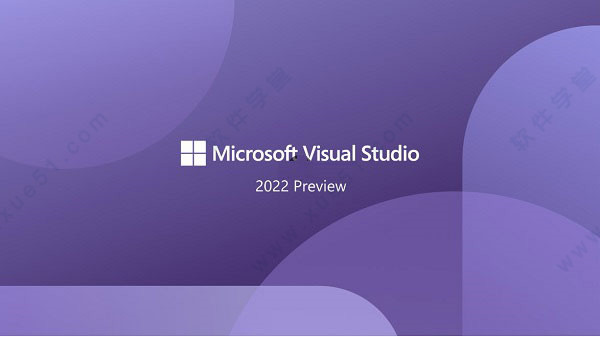
新增功能
1、64位的Visual Studio( 进程将不再局限于 4GB)自从1995年微软发布了软件的第一个版本,VS一直就以32位程序运行在Windows 操作系统上;即便从2001年微软发布Windows XP的第一个64位版本,历经了20年的时间,微软的操作系统已经发生了翻天覆地的变化,但是VS 一直保持着32位程序运行。随着信息技术的高速发展,软件系统的架构已经变得越来越复杂,软件开发工具的复杂性也随之水涨船高;然而,由于32位应用程序运行过程中的内存限制(不能超出4GB内存),导致开发人员在使用VS开发调试过程中经常出现“内存溢出”的问题。如今VS 2022,全面转换位64位应用程序,并且只有64位,没有32位。使用64位的VS 2022,不影响原来的开发工作;就是说,使用VS 2022可以继续开发你的32位应用程序,继续开发你的Web站点、Windows应用等程序;我们的软件开发工作不会受VS 64系统架构变化的影响。
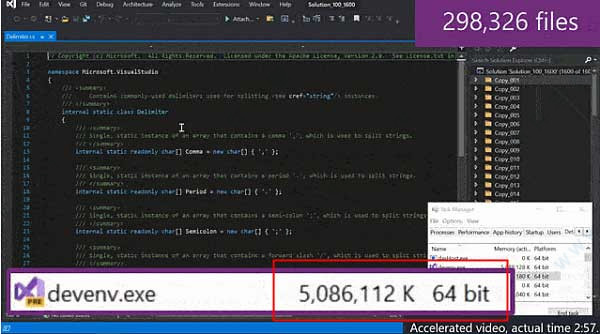
2、智能感知、智能编码
目前主流的开发工具,都在追求提升开发人员的编程效率。Visual Studio 在之前的版本中,也已经融入了许多智能提示、自动编码的功能。在VS 2022中,微软融入了大量的人工智能因素,系统可以根据用户前面代码的内容、关键字等因素,自动提示下面的编码内容,用户只需要按一下tab键,一长串代码就自动填充在你的方法中了。
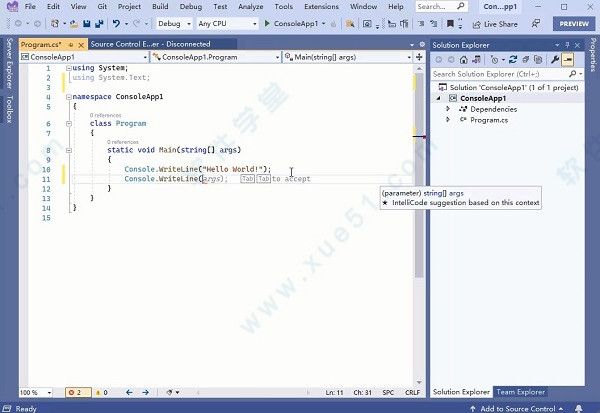
3、.NET 6.0
VS 2022全面支持.NET 6.0,这个框架为网站应用、客户端应用和移动应用提供了统一的技术支持,同时支持Windows 和Mac OS平台;这个框架还支持 .NET多平台的界面开发( Multi-platform APP UI, 也称为.NET MAUI)。这个跨平台的开发利器,为开发人员编写基于多种平台的应用(Windows, Android, macOS, and iOS)提供的便捷的途径。对于需求客户端程序的开发,例如web应用、桌面程序或移动应用,我们使用.NET Hot Reload,不需要重新启动程序,就可以将修改的代码应用到程序中,从而避免在调试修改过程中丢失状态。

4、C++
Visual Studio 2022为C++开发提供了强大的支持。这些新功能包括C++20工具,编码过程中的智能感知等;新的C++20语言功能大幅简化了大型代码库的管理成本,同时,系统中改进的诊断功能使得调试模板和代码内容变得更加容易。软件集成了对CMake、Linux和WSL的支持;它可以是开发人员能够更轻松地创建、编辑、构建和调试跨平台应用程序。如果你担心升级到了VS 2022导致兼容性出现问题,那么C++运行时的二进制兼容性功能会解决你的大部分问题。

5、Azure DevOps Server 支持
我们经常说,软件是一个单兵作战的工具,Azure DevOps Server(TFS)才是一个兵团作战大本营。Azure DevOps Server 为开发团队的协作提供了平台支持,解决了作坊式开发过程的各种难题。
VS 2022与Azure DevOps Server 的集成,继续保持着原生态的风格;在Git 代码版本管理、拉取请求和传统的TFVC版本管理上,都有了大幅增强。
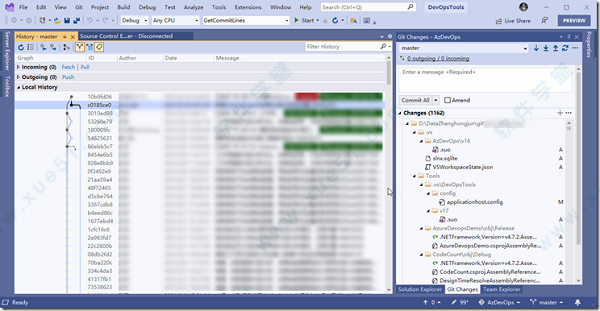
安装教程
1、在软件学堂下载软件压缩包并且解压。
2、双击软件安装程序,点击继续。

3、提取文件中请耐心等待。
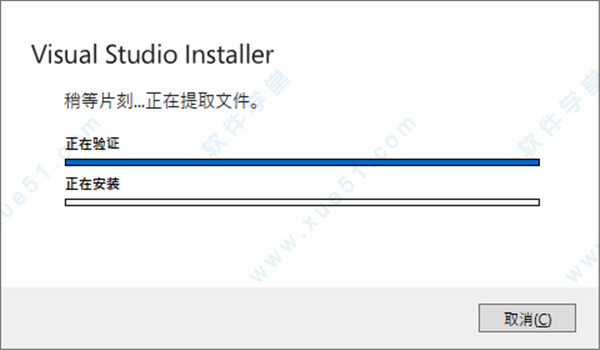
4、选择软件安装位置。

5、选择C盘以外,剩余容量30G以上的盘存放。
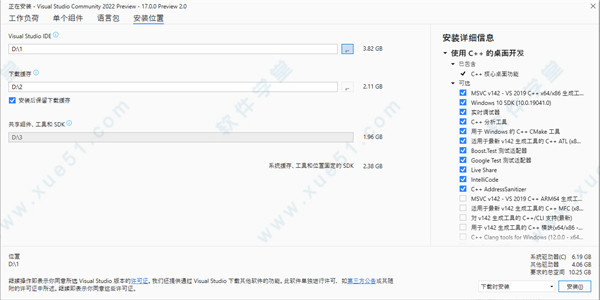
6、选择软件语言为简体中文。
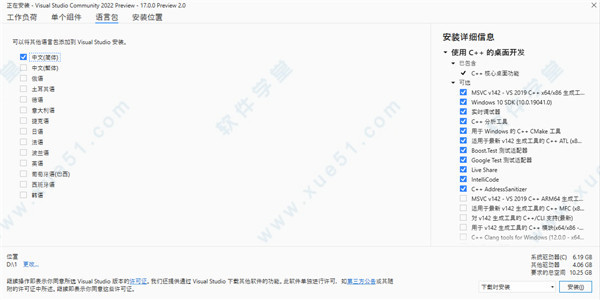
7、选择好工作负荷,安装位置和语言后,点击右下角安装。

8、安装完成后重启电脑。
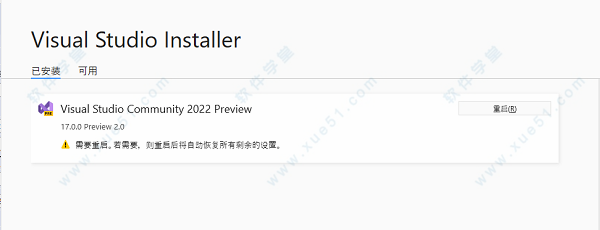
9、耐心等待一段时候后,安装完成,点击启动。

10、登录微软账号,没有账号可以直接点击以后再说跳过此环节。

11、创建新项目。
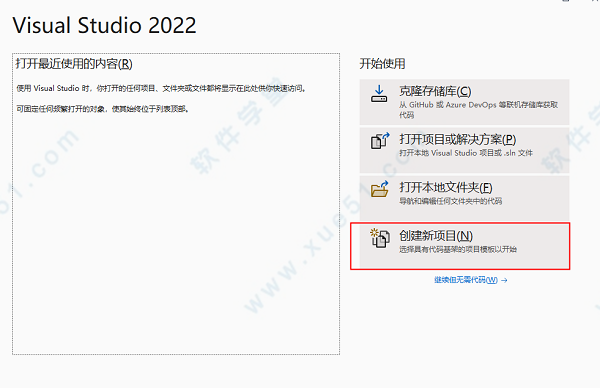
12、选择控制台应用,点击下一步。
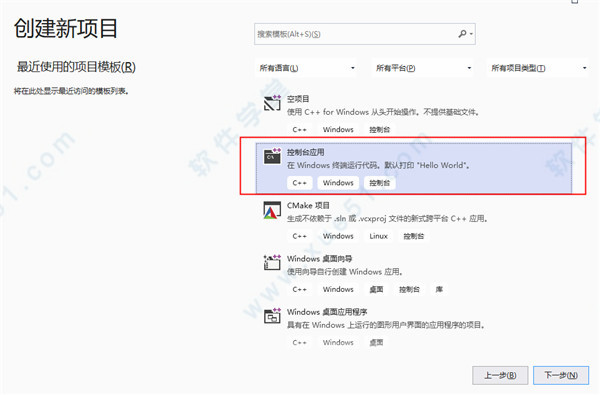
13、配置新项目中,选择合适的应用保存文件夹。
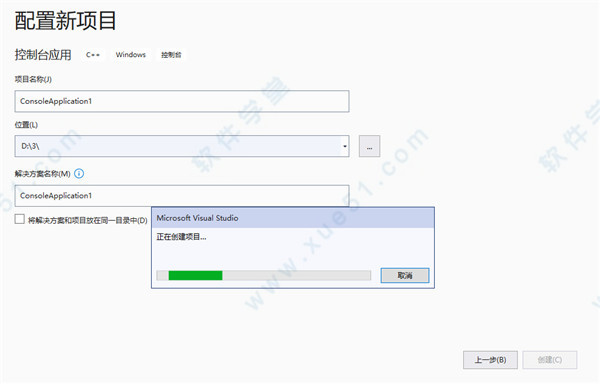
14、点击创建后稍等片刻,即可进入编程界面。
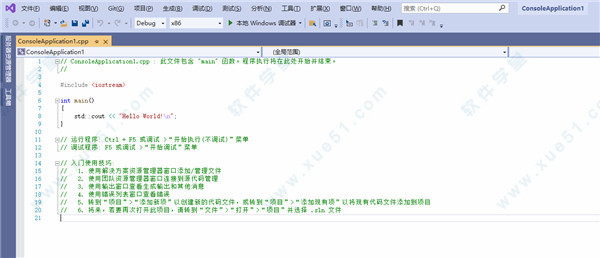
软件特色
1、核心调试器中的性能改进2、UI 更新,旨在减少复杂性,这将增加与 Accessibility Insights 的集成。图标更新,并增加对 Cascadia Code 的支持,这是一种新的 fixed-width 字体,可提高可读性
3、对 .NET 6 的支持,Windows 和 Mac 开发人员都可以使用它来构建 Web、客户端和移动应用程序,并为开发 Azure 应用程序提供了更好的支持支持热更新预览,无需重启项目即可查看更改
4、更强大的代码预测能力
5、对 C++ 工作负载的强大支持,包括新的 productivity features、C++20 工具和 IntelliSense。还集成了对 CMake、Linux 和 WSL 的支持,使用户更容易创建、编辑、构建和调试跨6、平台应用程序
7、将文本聊天集成到 Live Share 协作功能中
8、支持 Git 和 GitHub
9、改进代码搜索功能。
10、Visual Studio 2022将迁移至原生 macOS UI,拥有更好的性能和可靠性。
功能介绍
1、【常规】我们将主要 devenv.exe 过程从32位移动到64,从而提高开发人员的工作效率。 这将有效地消除内存不足的错误,尤其是对于大型的复杂解决方案。 我们引入了用户反馈,以不断创新开发人员如何加载、搜索和与代码交互。 我们正在改进新的项目创建体验。
软件比以往更易于访问。 我们将使可访问性相关的选项更易发现,而音频提示可用性正在扩展。 我们正在集成 Accessibility Insights 引擎,使开发人员能够生成可访问的新式应用程序。 开发人员将在 2022 年软件个性化设置选项,并改进跨多台计算机同步设置的能力。 我们还将更新图标、主题和字体,以更新新式体验。
2、【诊断】
软件中的诊断侧重于创新我们一流的诊断体验。 我们正在改进可拖动的断点,添加依赖断点和强制运行功能。 我们正在改进故障转储、内存转储和内存压力分析的分析工具。 最后,我们将添加跨平台支持,以在 ARM64 设备上调试 C++ 和 .NET 代码。
3、【编辑器】
软件编辑器将具有内置的拼写检查器,可帮助你更准确地编写代码,减少错误。 我们正在创新代码可读性,并添加新的导航方式,例如多点式编辑和"Camel Camelp"导航。 屏幕阅读器的用户将享受有关代码问题的更好反馈。
4、【扩展性】
扩展在自定义服务体验方面软件角色。 我们正在使基本扩展更加可靠和安全。 我们还在改进扩展的开发、迁移和发布体验。
5、【IntelliCode】
IntelliCode 团队将继续专注于预测你的下一步。 Visual Studio 2022 年将引入更大的完成项,并帮助你在正确的时间在正确的位置采取正确的操作。
6、【NuGet】
NuGet 团队重点介绍为 .NET 6 提供支持、保护软件供应链,并使每个开发人员及其团队能够通过具有优秀基础的统一、高效且喜爱的包管理器来实现更多。
7、【设置和安装】
设置和安装团队的重点是使企业能够在托管企业环境中轻松部署更新,从而确保企业安全。 我们正在使企业使用多个布局文件夹来更新客户端实例,使用多个受支持的基线,并在通道之间移动其安装。 还添加了一种功能,使用户能够在更新失败后将 软件回滚到工作环境中。
8、【版本控制】
软件将继续在集成源代码管理工具上创新。 我们将支持更复杂的 Git 工作流,例如同时激活多个 Git 存储库,从而提高工作效率。 开发人员将能够暂存代码的各个行或 hunks,并查看改进的差异和详细信息。 我们还将改进 GitHub 和 Azure DevOps 集成,使功能更接近开发人员工作流。
9、【C++】
C + + 团队通过语言一致性、诊断和安全重点介绍了工作负荷创新。 软件将添加对 c + + 20 语言功能的支持,这些功能可简化大型代码库的管理。 我们要集成对 CMake、Linux 和 WSL 的支持,以便更轻松地创建和调试跨平台应用程序。
10、【.NET】
.NET 团队重点介绍新式应用开发体验,改进 .NET 5 支持并添加 .NET 6 支持。 同时,我们还将重点介绍内置的代码帮助。 最后,我们将致力于利用 .NET 5 Windows 窗体的完整设计器体验。
11、【容器工具】
容器工具团队侧重于改进 .NET 开发人员生成容器化应用程序的体验。 我们的重点是提高使用"容器"工具窗口诊断容器化应用的能力。
12、【Web 工具】
Web 工具团队专注于使用 Azure 开发人员服务改进 .NET 中的 Web 开发过程。 我们正在改进依赖项配置、扩展用于发布和优化存储的 Azure 托管选项。
13、【XAML 和 Xamarin】
XAML 和 Xamarin 团队使开发人员能够使用 MAUI 生成新式应用程序。 我们正在通过热重载提高工作效率,使开发人员能够使用 .NET 6 编写跨平台应用程序。
常用快捷键
1、项目相关的快捷键Ctrl + Shift + B = 生成项目
Ctrl + Alt + L = 显示Solution Explorer(解决方案资源管理器)
Shift + Alt+ C = 添加新类
Shift + Alt + A = 添加新项目到项目
2、编辑相关的键盘快捷键
Ctrl + Enter = 在当前行插入空行
Ctrl + Shift + Enter = 在当前行下方插入空行
Ctrl +空格键 = 使用IntelliSense(智能感知)自动完成
Alt + Shift +箭头键(←,↑,↓,→) = 选择代码的自定义部分
Ctrl + } = 匹配大括号、括号
Ctrl + Shift +} = 在匹配的括号、括号内选择文本
Ctrl + Shift + S = 保存所有文件和项目
Ctrl + K,Ctrl + C = 注释选定行
Ctrl + K,Ctrl + U = 取消选定行的注释
Ctrl + K,Ctrl + D = 正确对齐所有代码
Shift + End = 从头到尾选择整行
Shift + Home = 从尾到头选择整行
Ctrl + Delete = 删除光标右侧的所有字
3、导航相关的键盘快捷键
Ctrl +Up/Down = 滚动窗口但不移动光标
Ctrl + - = 让光标移动到它先前的位置
Ctrl ++ = 让光标移动到下一个位置
F12 = 转到定义
4、调试相关的键盘快捷键
Ctrl + Alt + P = 附加到进程
F10 = 调试单步执行
F5 = 开始调试
Shift + F5 = 停止调试
Ctrl + Alt + Q = 添加快捷匹配
F9 = 设置或删除断点
5、搜索相关的键盘快捷键
Ctrl + K Ctrl + K = 将当前行添加书签
Ctrl + K Ctrl + N = 导航至下一个书签
Ctrl + . = 如果你键入一个类名如Collection,且命名空间导入不正确的话,那么这个快捷方式组合将自动插入导入
Ctrl + Shift + F = 在文件中查找
Shift + F12 = 查找所有引用
Ctrl + F = 显示查找对话框
Ctrl + H = 显示替换对话框
Ctrl + G = 跳转到行号或行
Ctrl + Shift + F = 查找所选条目在整个解决方案中的引用
常见问题
问:为什么我安装需要那么久时间?答:在软件中,您可以选择配置您的安装程序,只安装你想要的工具,这使得安装更快更容易。
但如果你选择做一个完整的安装,那么,软件是一个相当大的产品,会包含大量的第三方软件,需要的30GB磁盘空间,这当中包括Android SDK的开发工具包,Java Developer Kit(JDK)以及Windows和Android模拟器。(安卓SDK受到一些地区的网络限制,不能正常下载安装)
在第三方软件安装过程中的进度指示器没有进展,但软件通常是被安装的,目前该问题正在解决ing。
当网速不太给力的时候,下载也会非常缓慢,甚至会超时,在这种情况下如果安装失败,建议使用ISO镜像进行安装。
更新日志
v17.0.0更新(2021-07-22)1、Azure更新的文章。
2、在 软件中管理与 Azure 帐户关联的资源 - 添加 Cloud Explorer 和服务器资源管理器 Azure 节点的弃用从服务器资源管理器访问 Azure 虚拟机 - 添加 Cloud。
3、Explorer 和服务器资源管理器 Azure 节点的弃用。
4、快速入门:将 Docker 与 软件 中的 React 单页面应用结合使用 - 删除对 EOL Windows 10 版本 1903 的引用。
5、创建用于搜索数据的 Windows 窗体 - Windows 窗体数据工具:更新和添加有关 .NET Core 的注释。
6、“选项”,“文本编辑器”,“C#”,“高级” - 已添加关于一些新的 16.10 .NET 生产力功能的文档。
7、将生成工具安装到容器中 - 更新安装 VS 生成工具的方法。
8、安装代码图和实时依赖项验证 - 新文章已创建。
9、MSB3270:正在生成的项目“arch”的处理器体系结构与引用“reference”、“arch”的处理器体系结构不匹配 - 新文章已创建。
10、MSB3577:两个输出文件名解析为同一个输出路径:路径 - 新文章已创建。
11、MSB4181:“任务”任务返回了 false,但未记录错误 - 新文章已创建。
12、MSB6003:无法运行指定的任务可执行文件“executable” - 新文章已创建。
13、MSBuild 目标 - MSBuild:阐明如何扩展和自定义目标。
14、任务批处理中的项元数据 - MSBuild:阐明标识元数据批处理行为。
15、Visual Studio 中的 Python 项目 - 已解决 Python 内容中的 GitHub 问题。
16、使用 Python 交互窗口 - 已解决 Python 内容中的 GitHub 问题。
17、Python Web 应用程序项目模板 - 已解决 Python 内容中的 GitHub 问题。
18、如何:添加和删除映射文件夹 - 删除 sp13。
19、如何:创建 BDC 模型- 删除 sp13。
20、如何:使用设计器创建 SharePoint Web 部件- 删除 sp13。
21、软件运行时安装场景 - 已更新文档以涵盖新版本的 Office。
22、在 Visual Studio 中将设计时示例数据与 XAML 设计器结合使用 - 新文章已创建。



















点击星星用来评分